标签:
之前App要上架遇到些问题到网上搜上架教程发现都是一些老的版本的教程 ,目前iTunesConnect 都已经迭代好几个版本了和之前的
界面风格还是有很大的差别的,后面自己折腾了好久才终于把自己的App上架,所以一直想写个最新(Xcode7.x~OS X 10.11)的
App上架教程。
本文使用工具为xcode7.2 mac os系统为10.11 captain
Apple Developer 地址:https://developer.apple.com/membercenter/index.action
iTunes Connect 地址:https://itunesconnect.apple.com/WebObjects/iTunesConnect.woa/ra/ng
Application Loader.app下载地址: https://itunesconnect.apple.com/apploader/ApplicationLoader_3.0.dmg
因为是英文网址,所以英文不太好的童鞋下个翻译网页的插件
(Application Loader.app 用于上传打包好的.ipa文件,有时直接通过Xcode上传发现在iTunes Connect里找不到版本,而Application Loader.app比Xcode上传稳定)
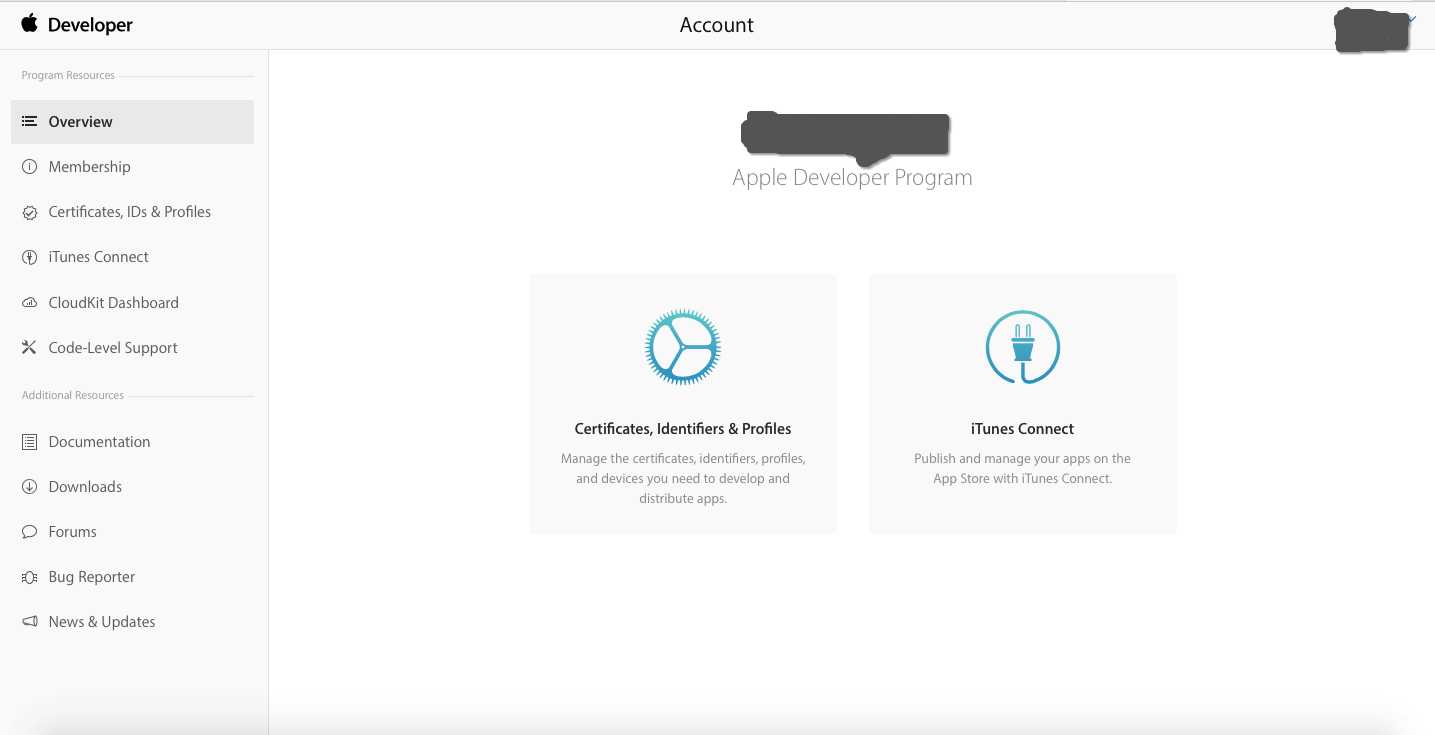
图 1
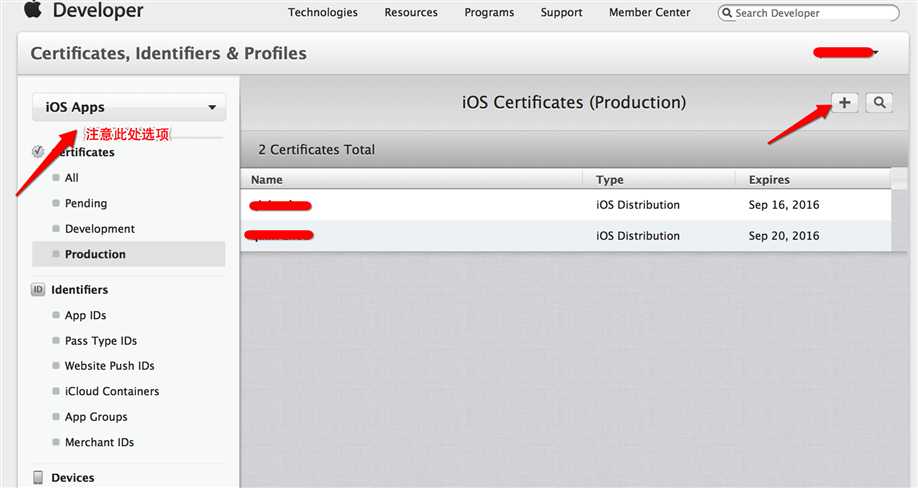
图 2
Development 下的是开发环境下的证书,Production下的是生产环境下的证书
图 3
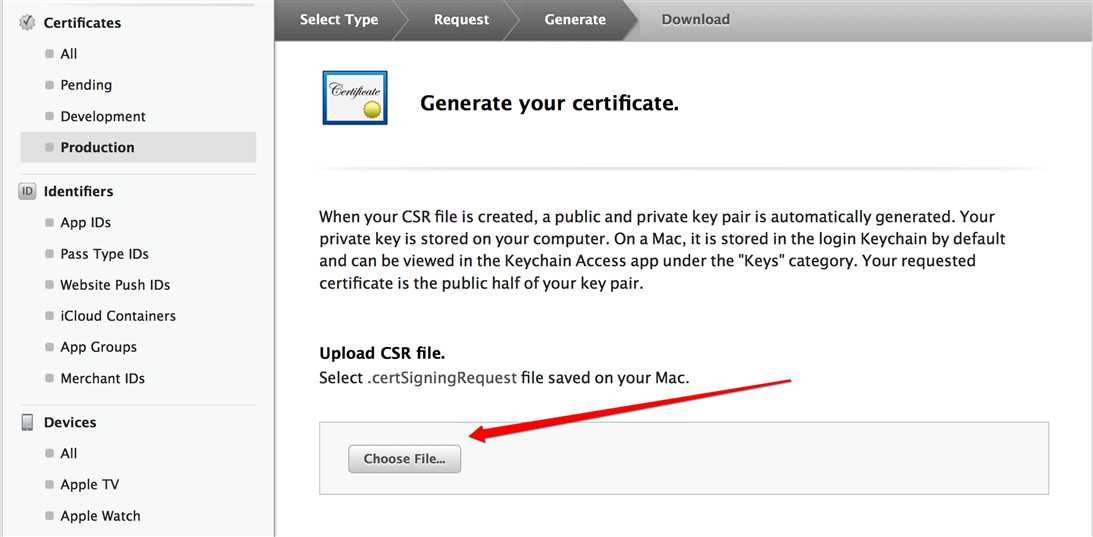
图4
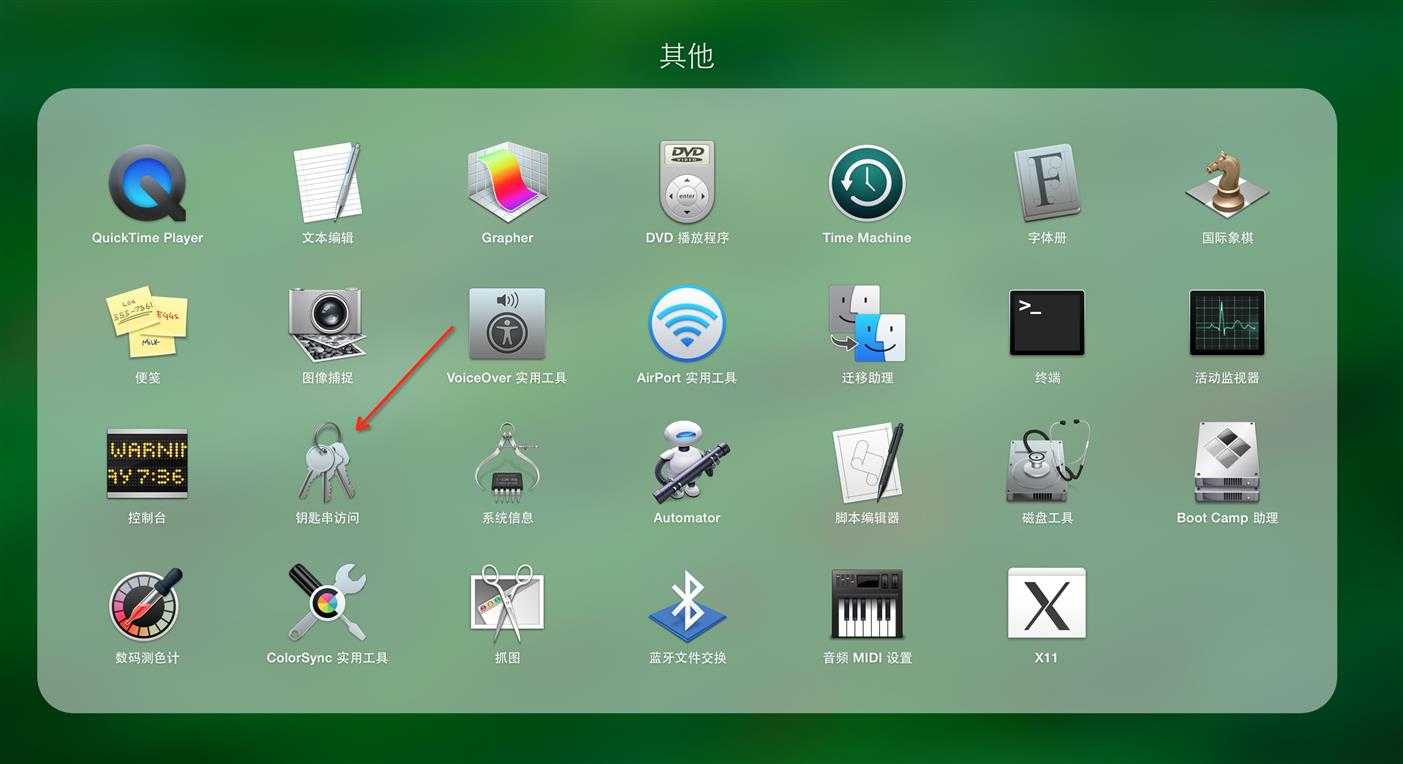
图5
图6
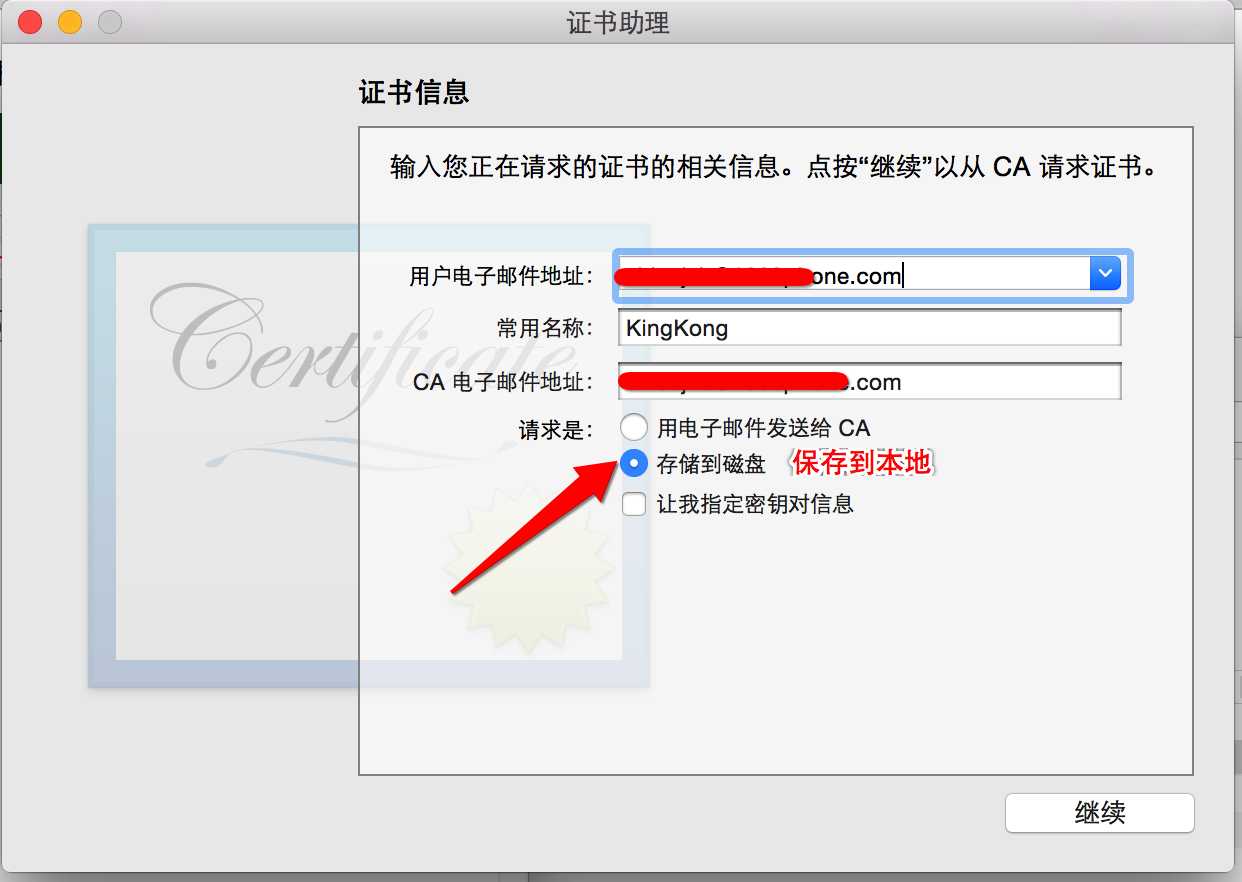
图7
该密钥适用于发布、真机调试、推送等证书的创建建议用完后不要删除

图8
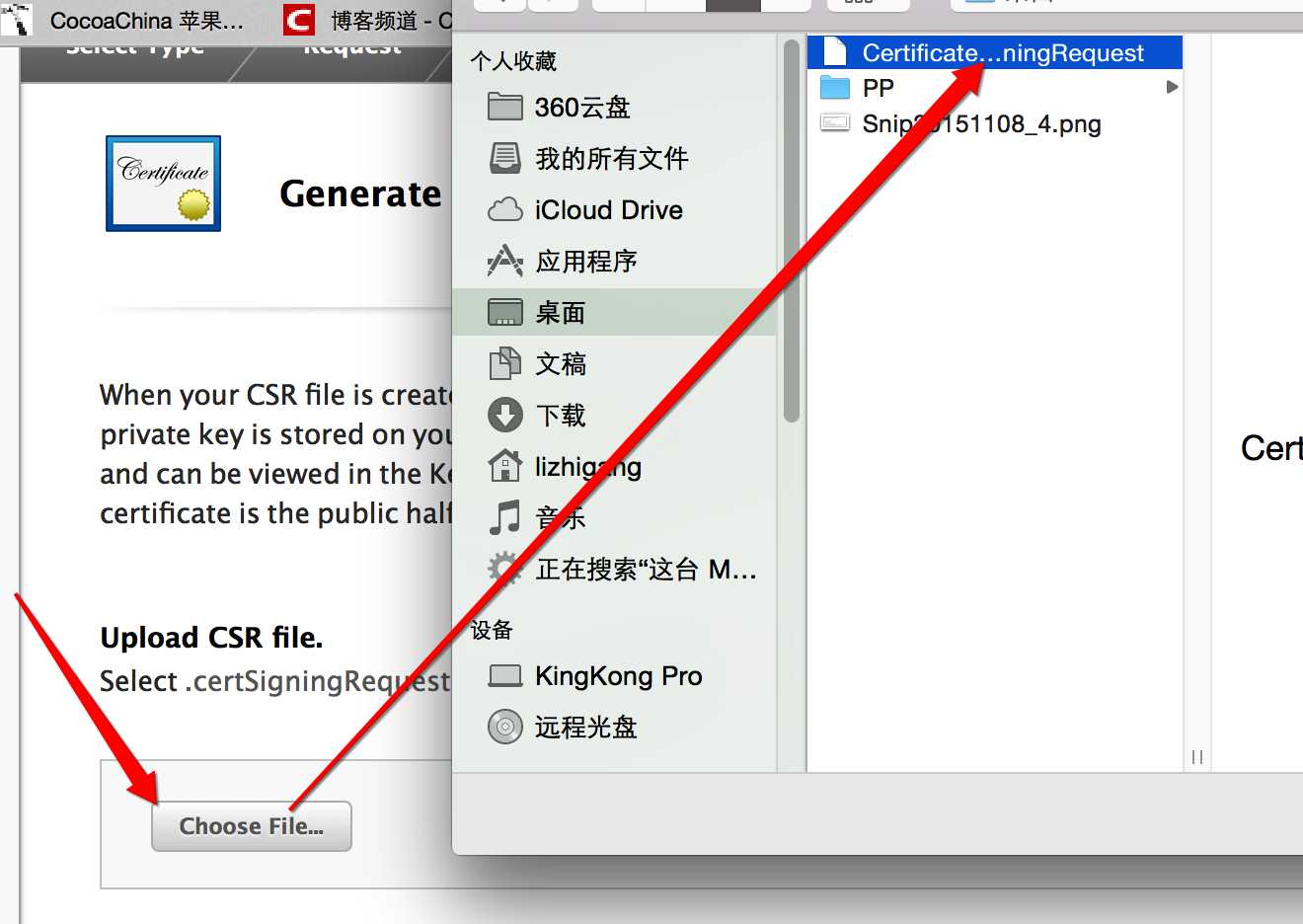
图9
注意双击安装如提示不能安装,直接将证书拖入证书列表即可
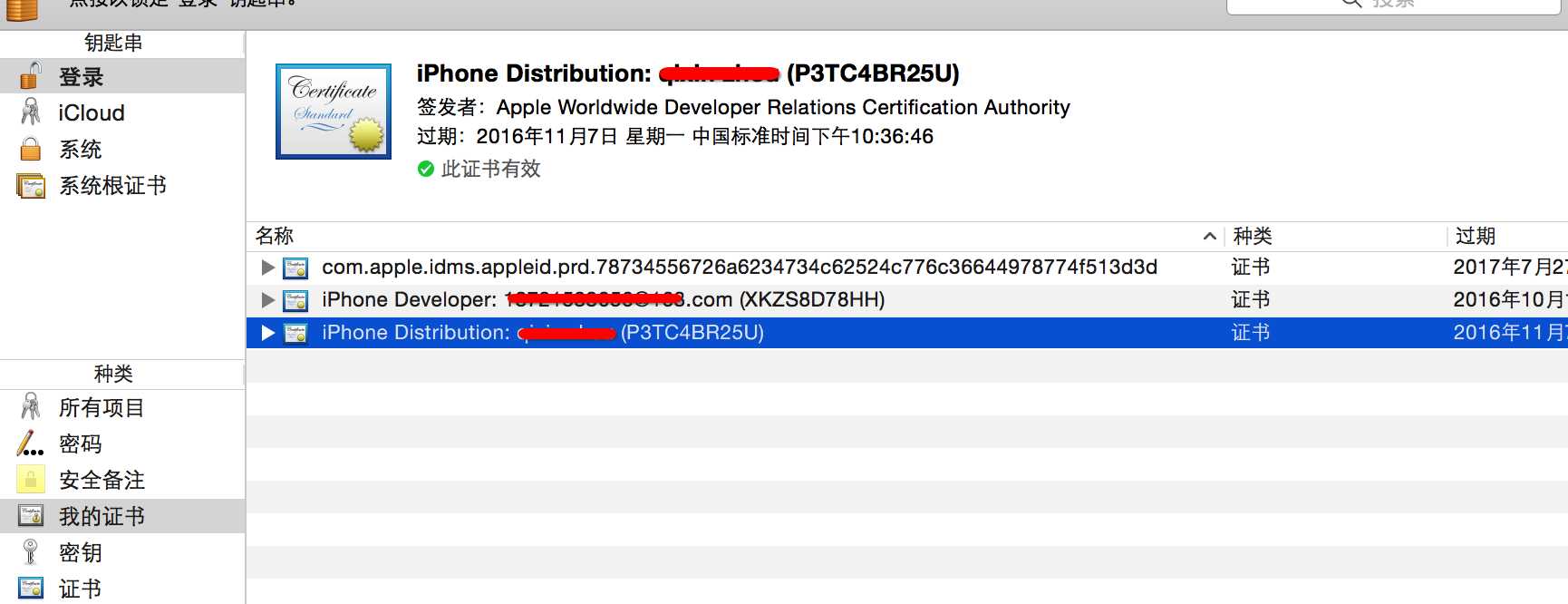
图10
part 2
part二部分主要讲解
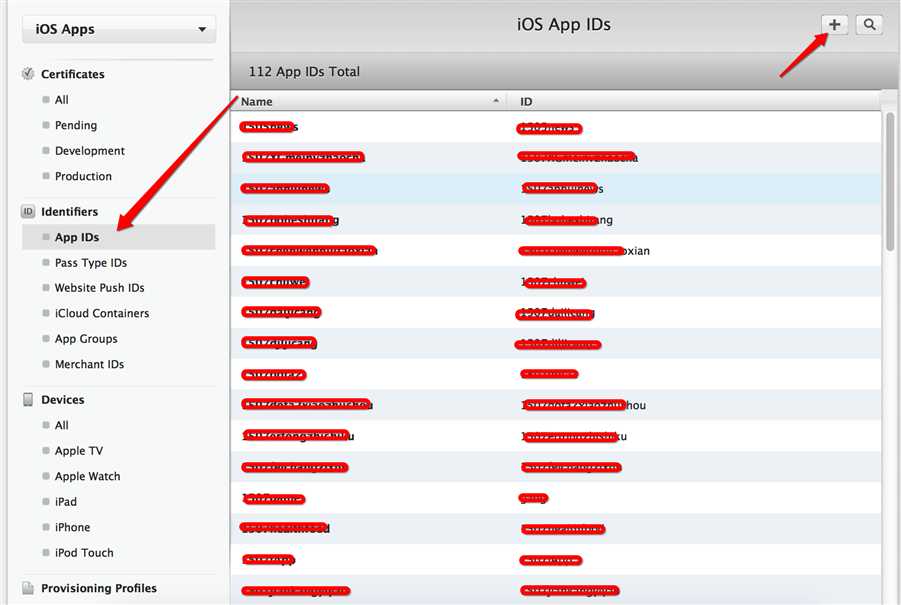
【图1】
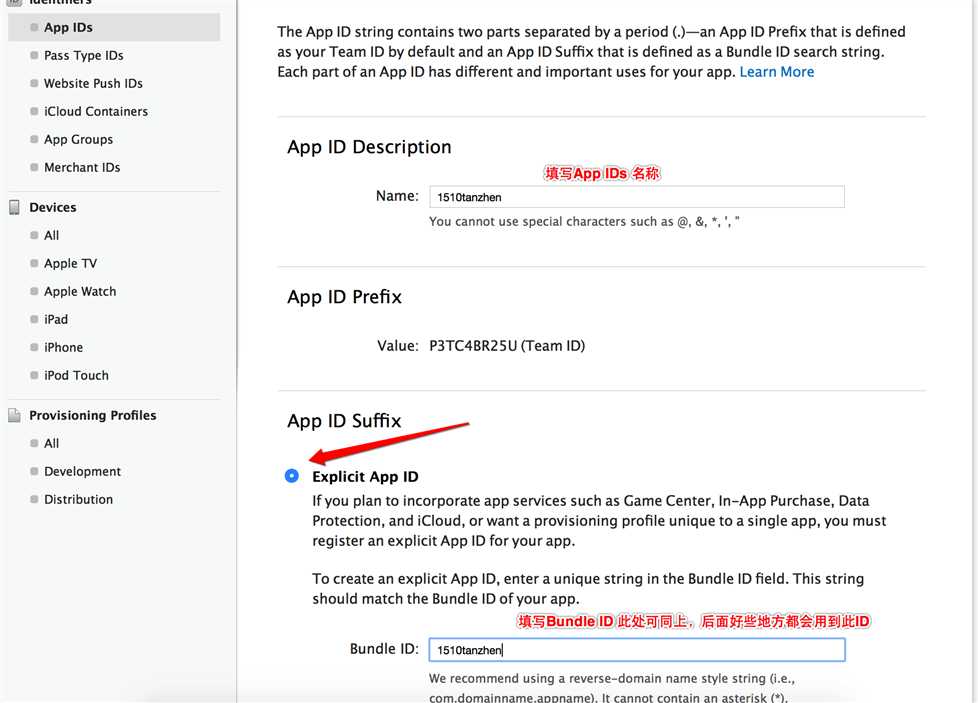
【图2】
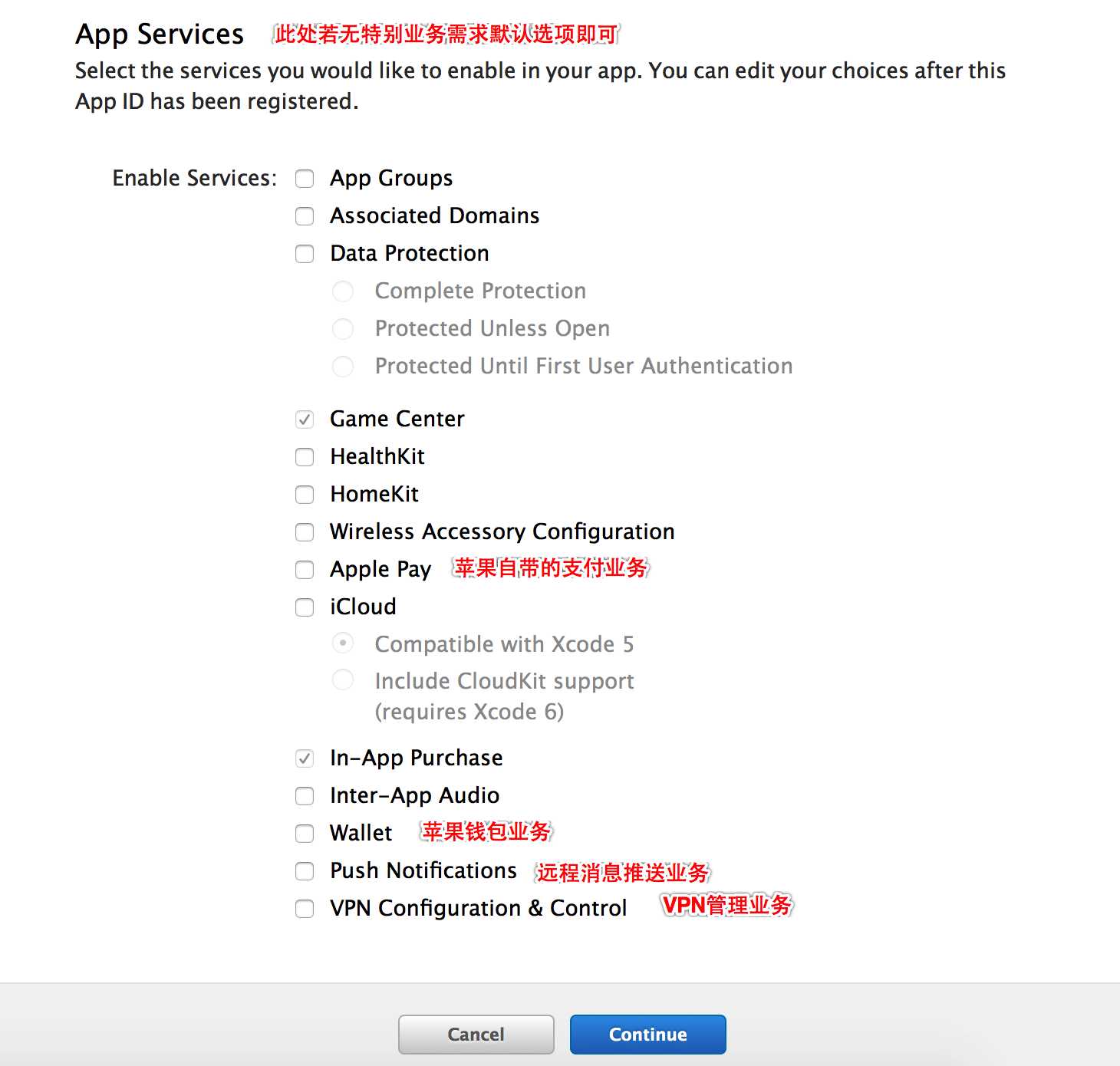
【图3】
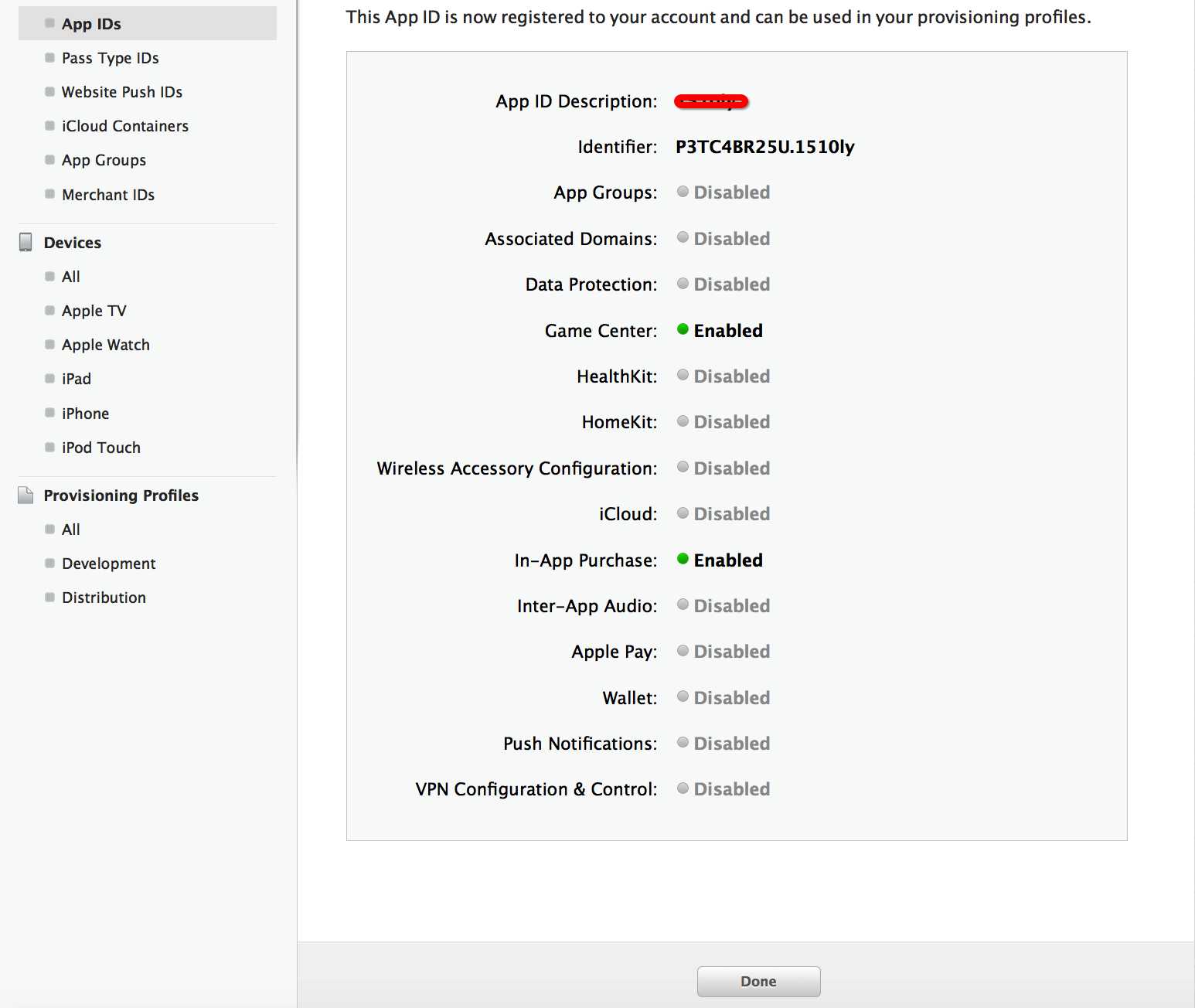
【图4】
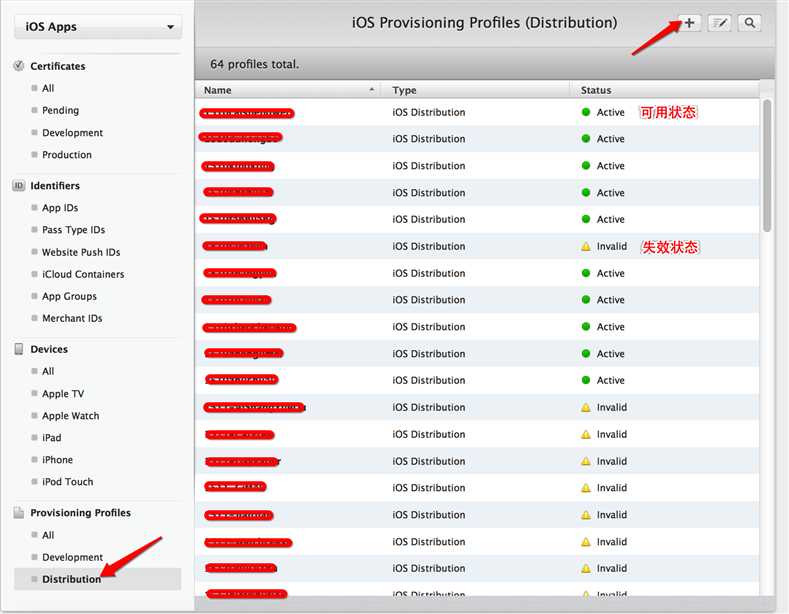
【图5】
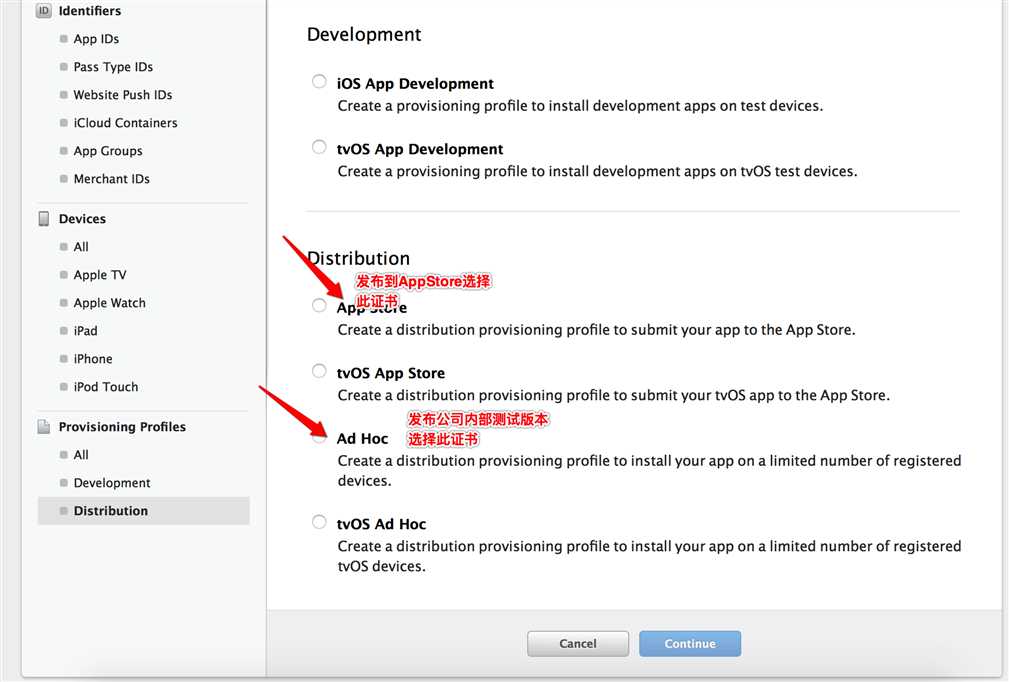
【图6】
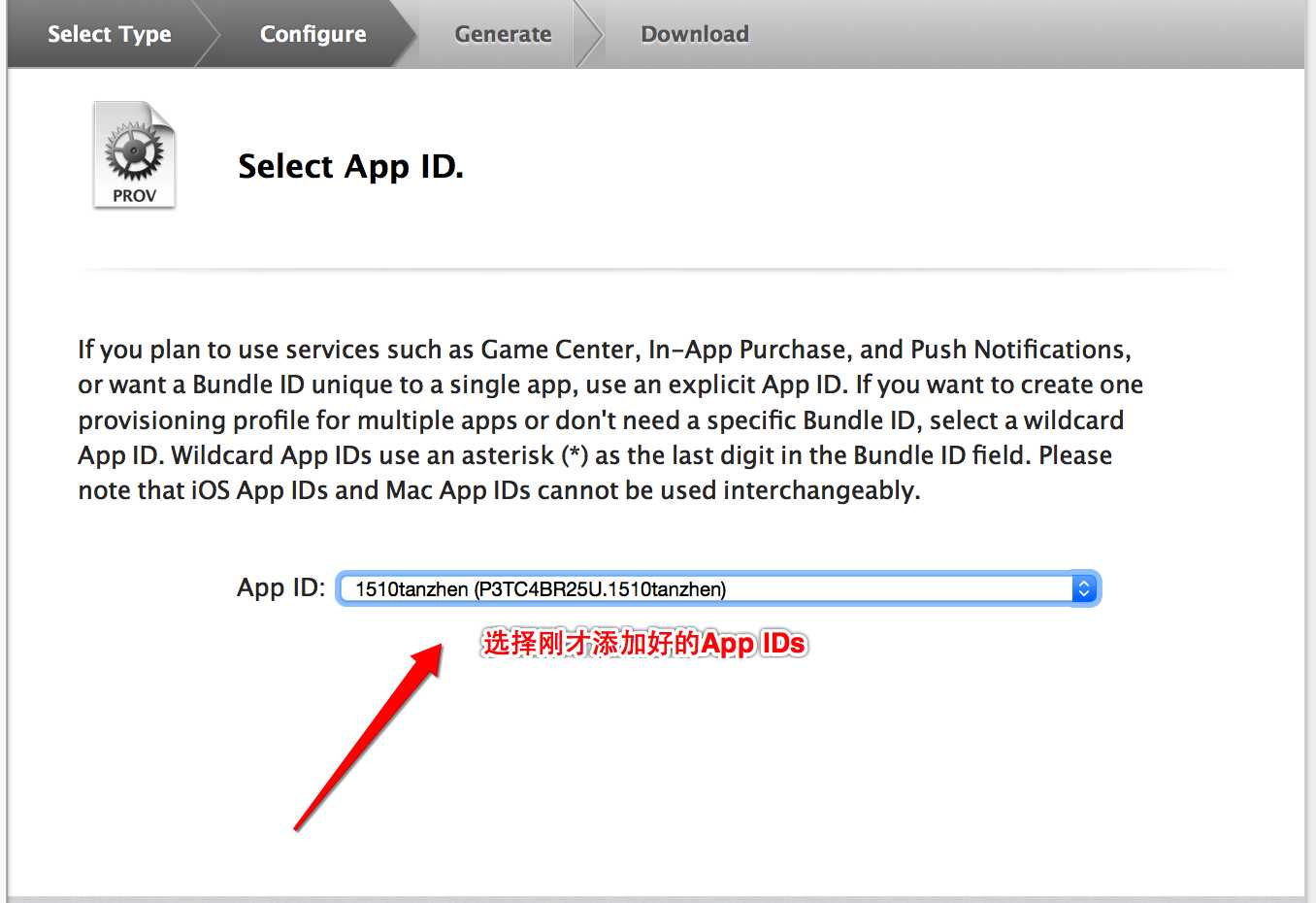
【图7】
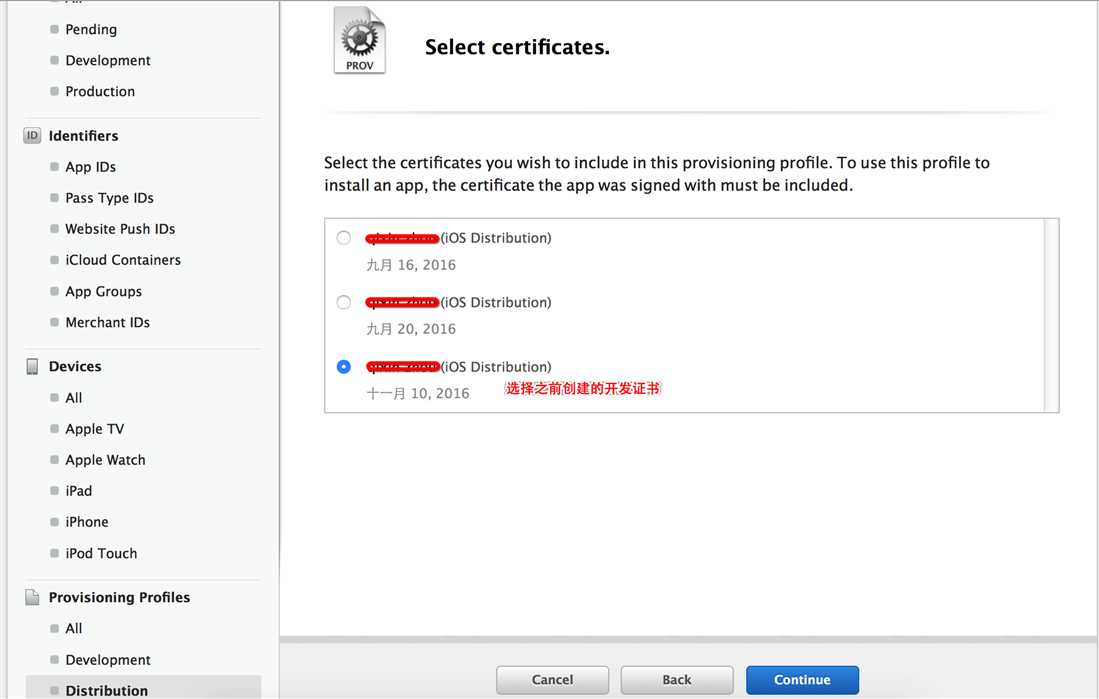
【图8】
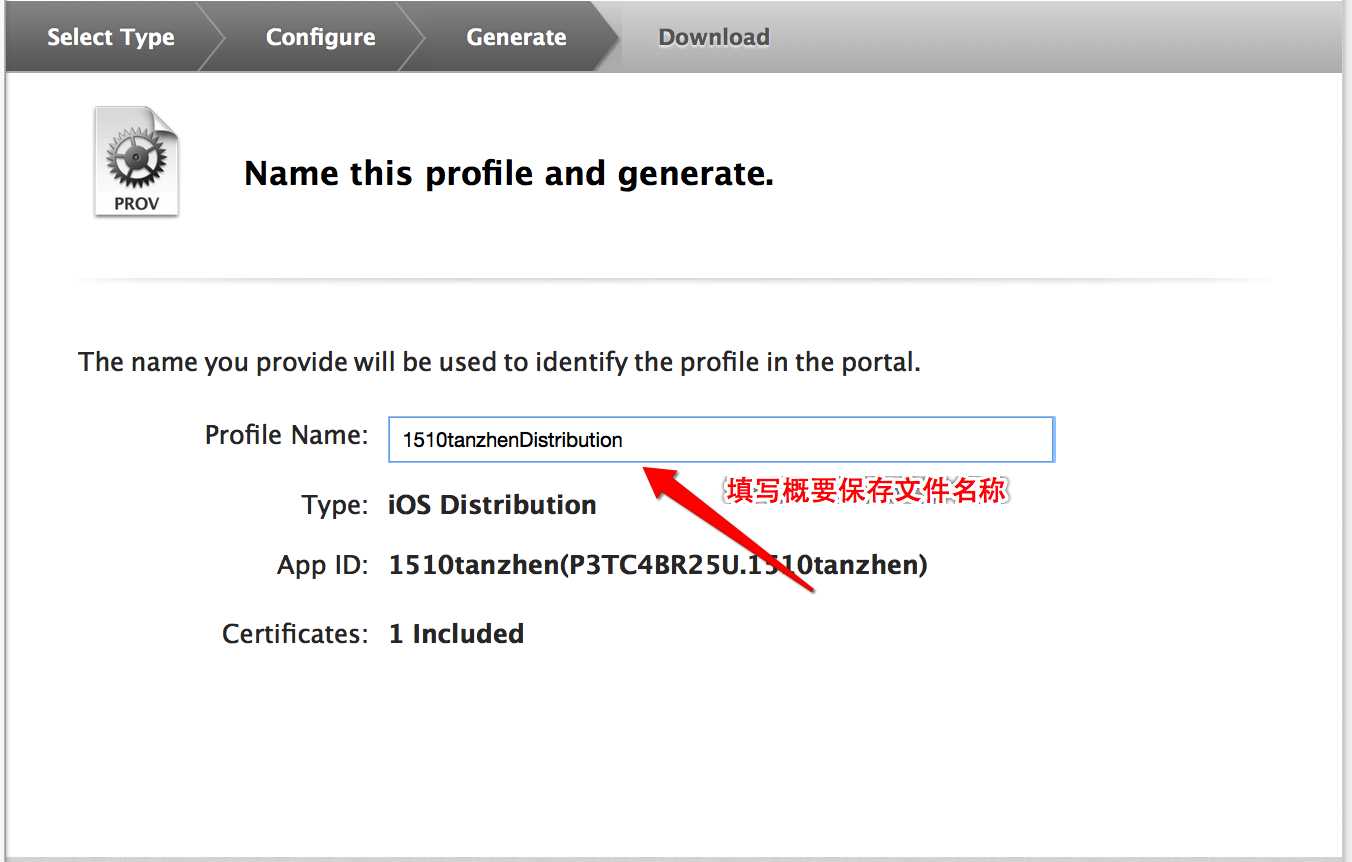
【图9】
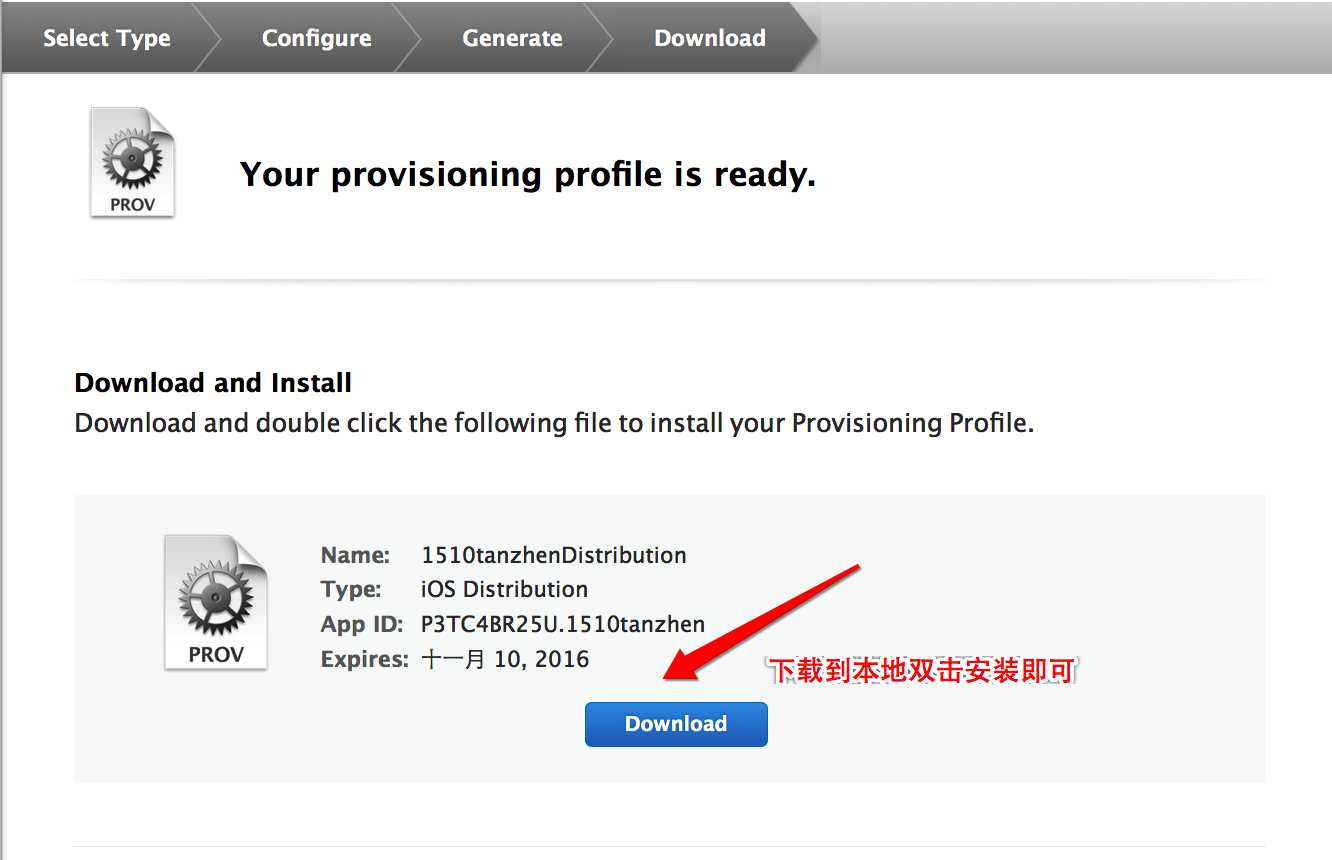
【图10】
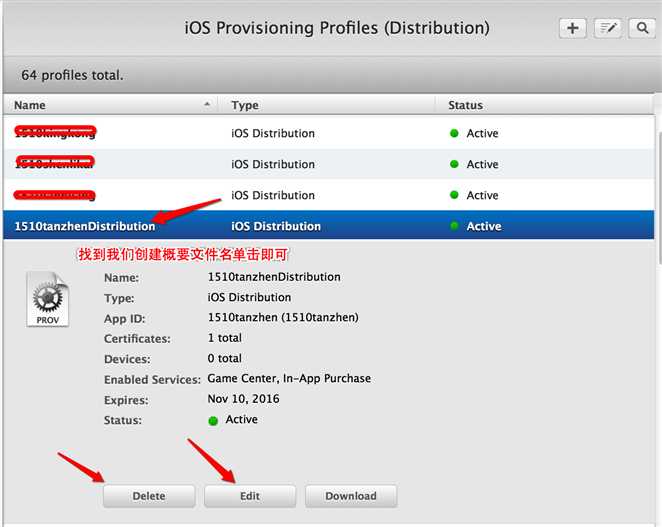
part3
这部分主要讲解 Xcode关联绑定发布证书的配置、创建App信息、使用Application Loader上传.ipa文件到AppStore
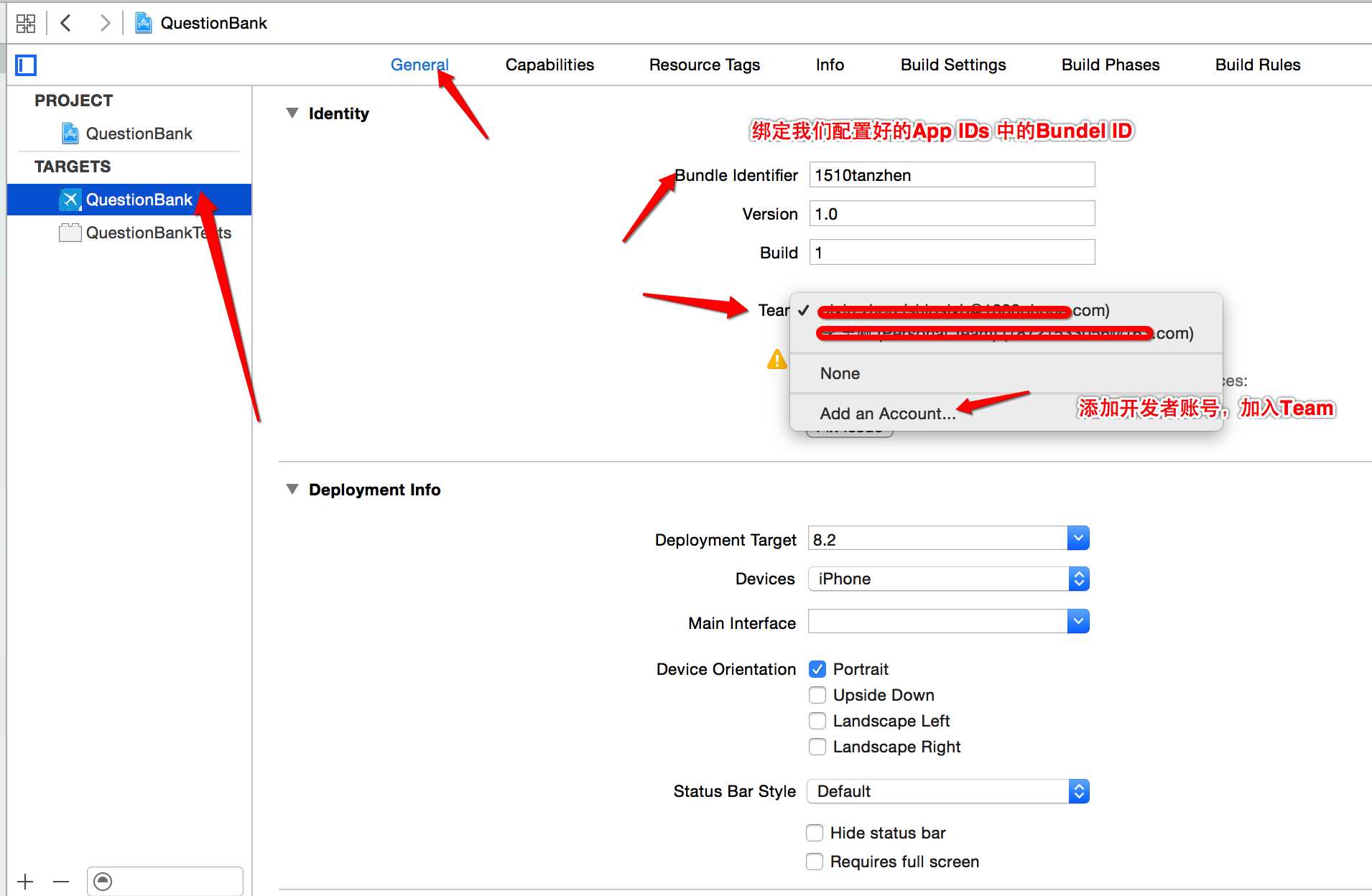
【图1】
注意:图中黄色警告处Fix Issue 可修复部分问题,但请勿轻易点击此按钮,如果该账号下存在多个证书他会自动删除
之前的证书信息。
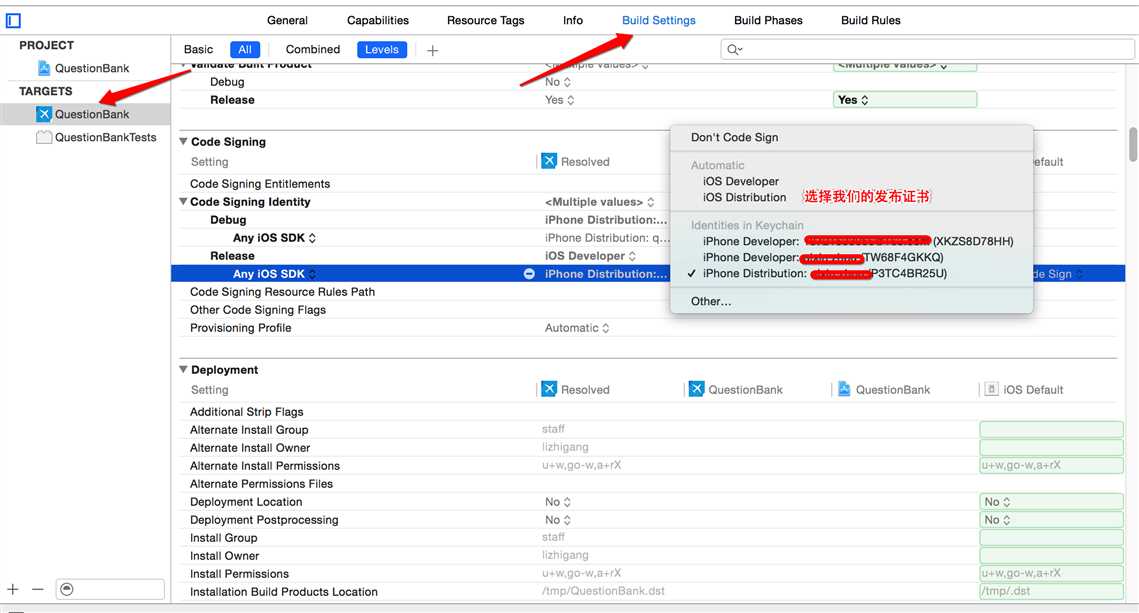
【图2】
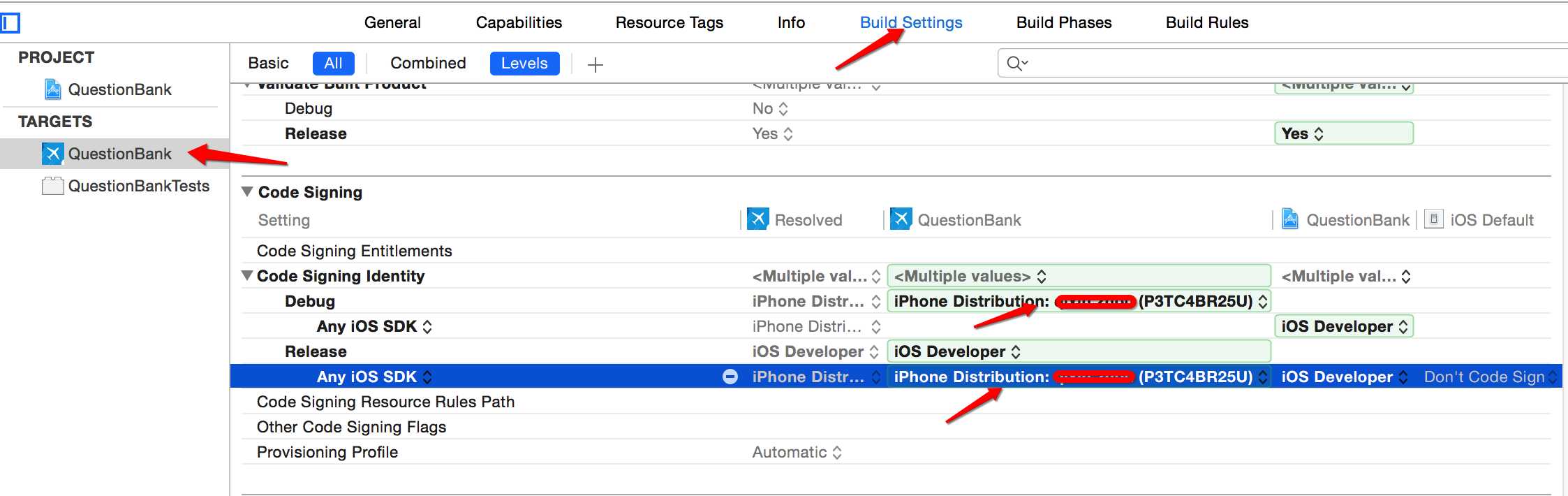
【图3】
以上步骤一定要一一对应切记切记
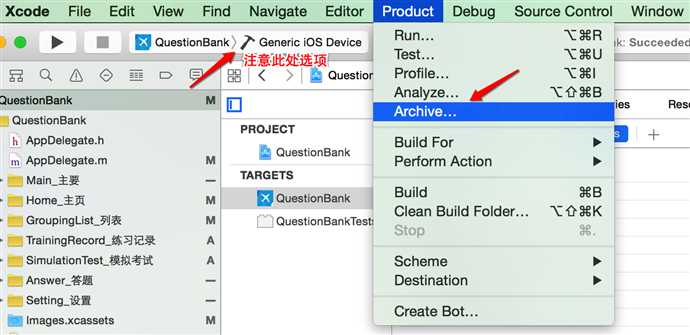
【图4】
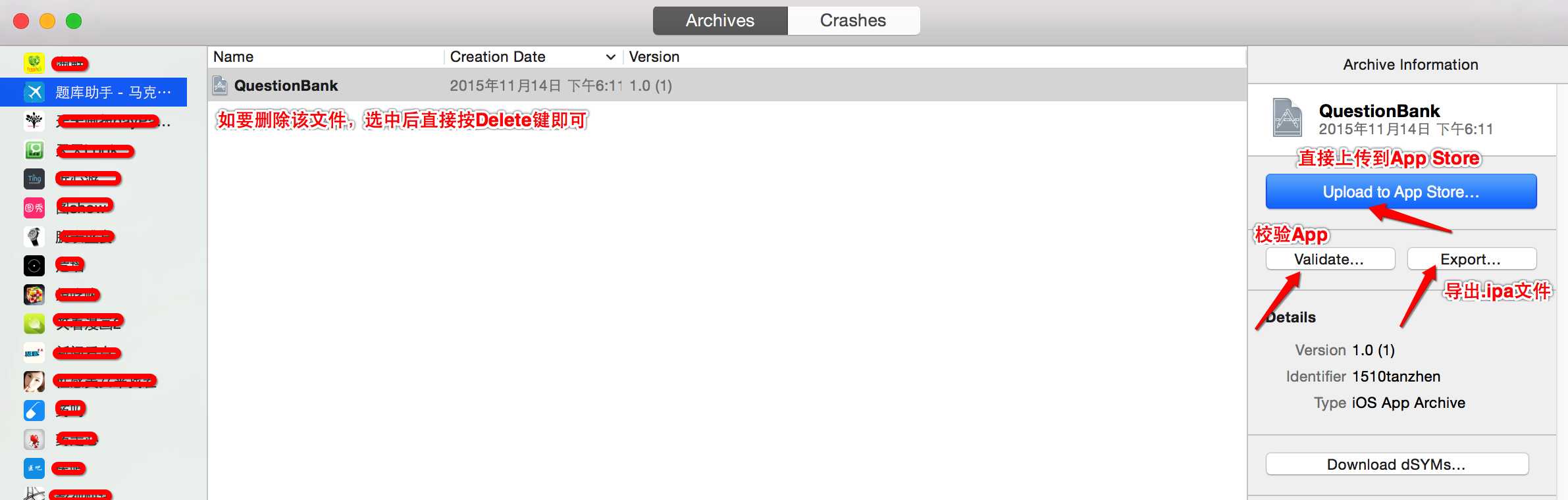
【图5】
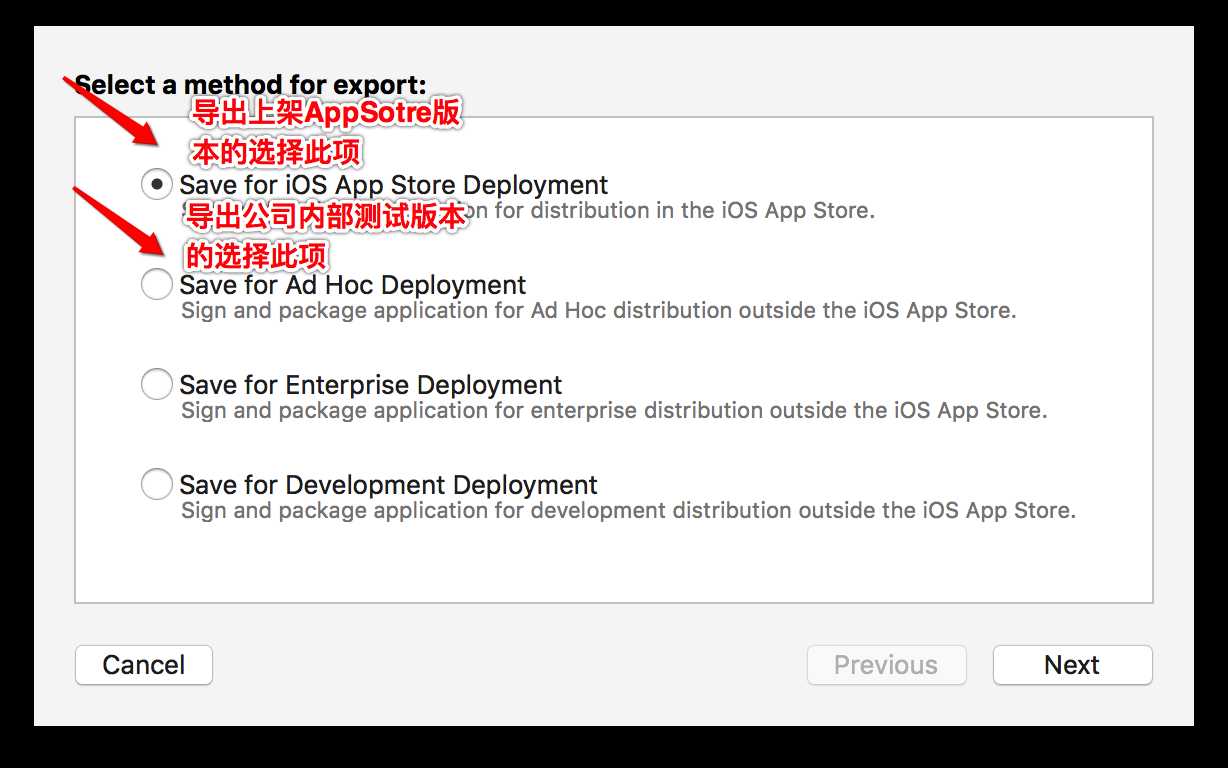

【图6】
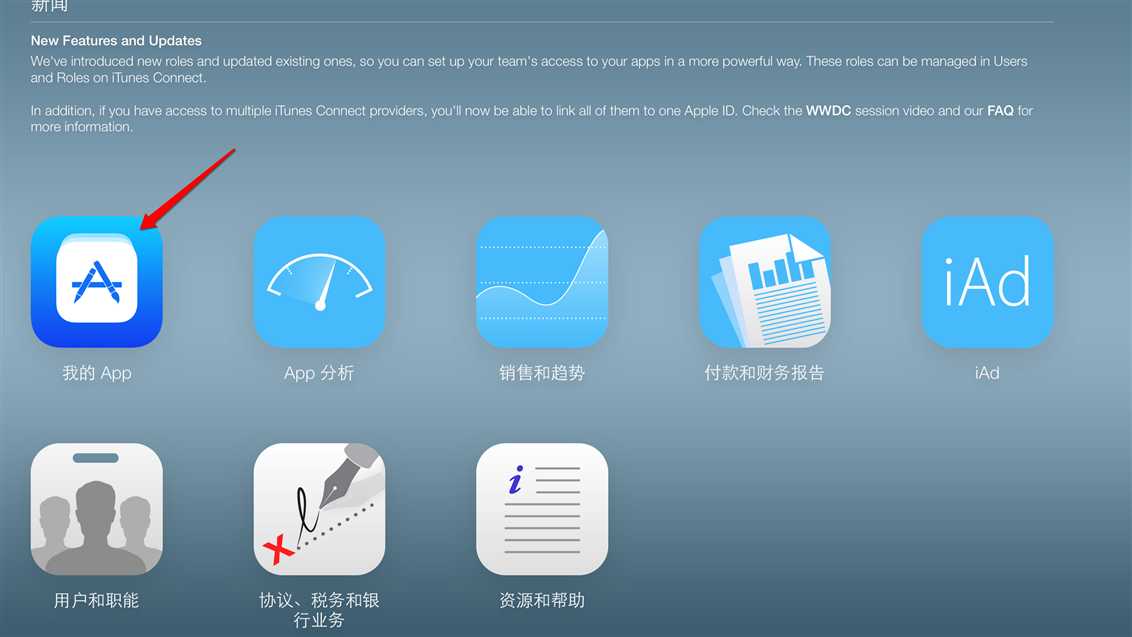
【图7】
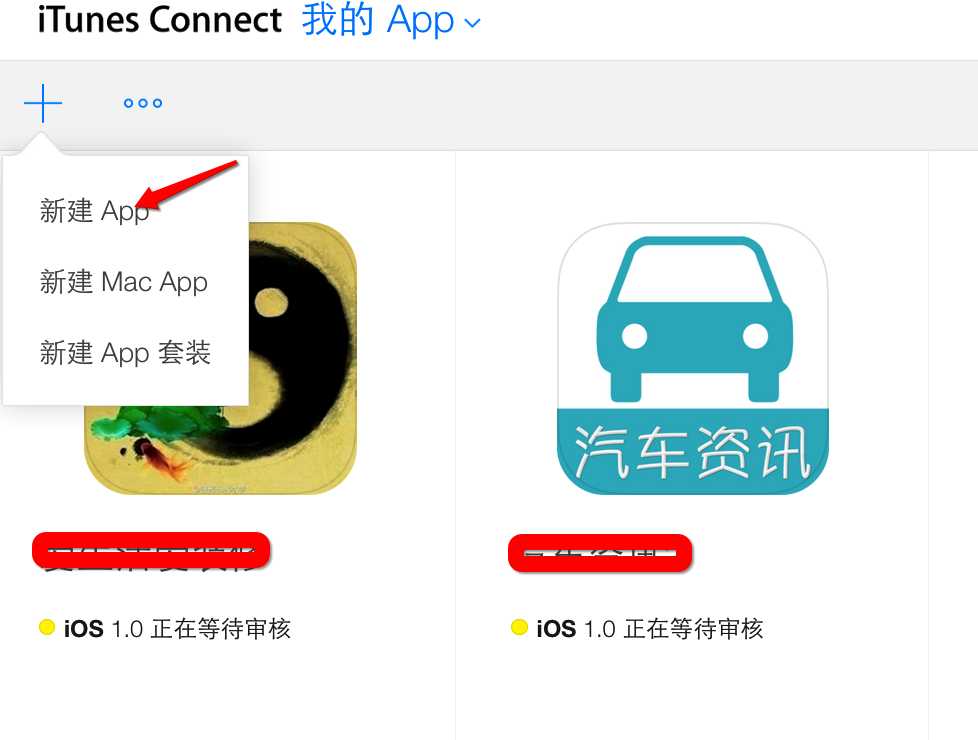
【图8】
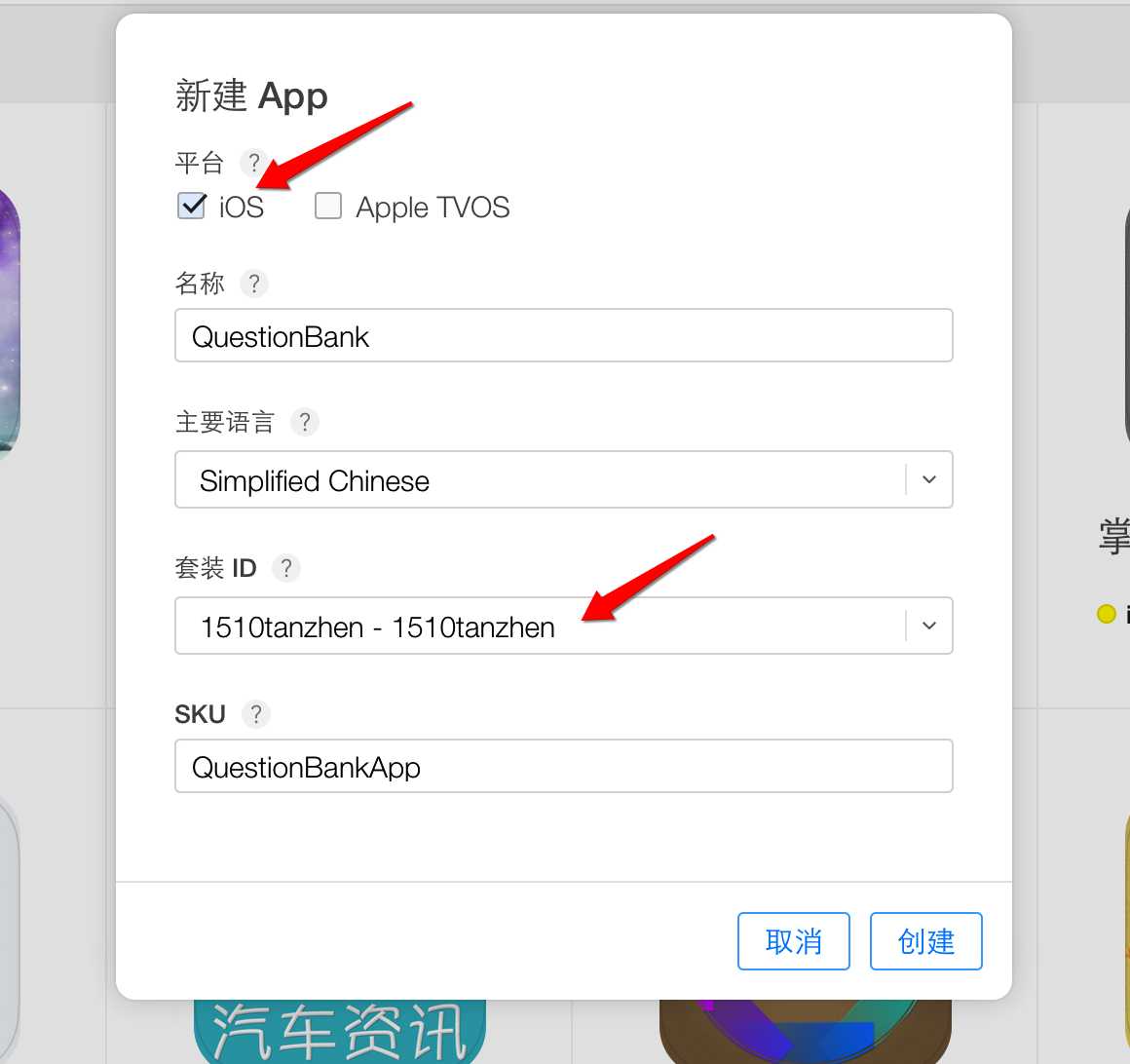
【图9】
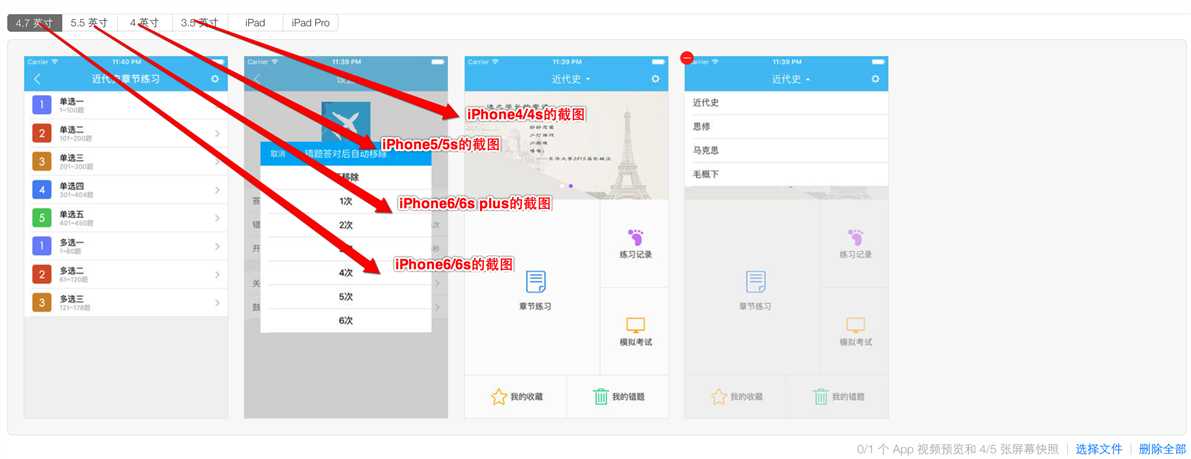
【图10】
注:截图时直接在模拟器上操作即可(Command+s)图片会自动保存到桌面,截图时需要确保每个模拟器Scale都处于100%的
状态值。
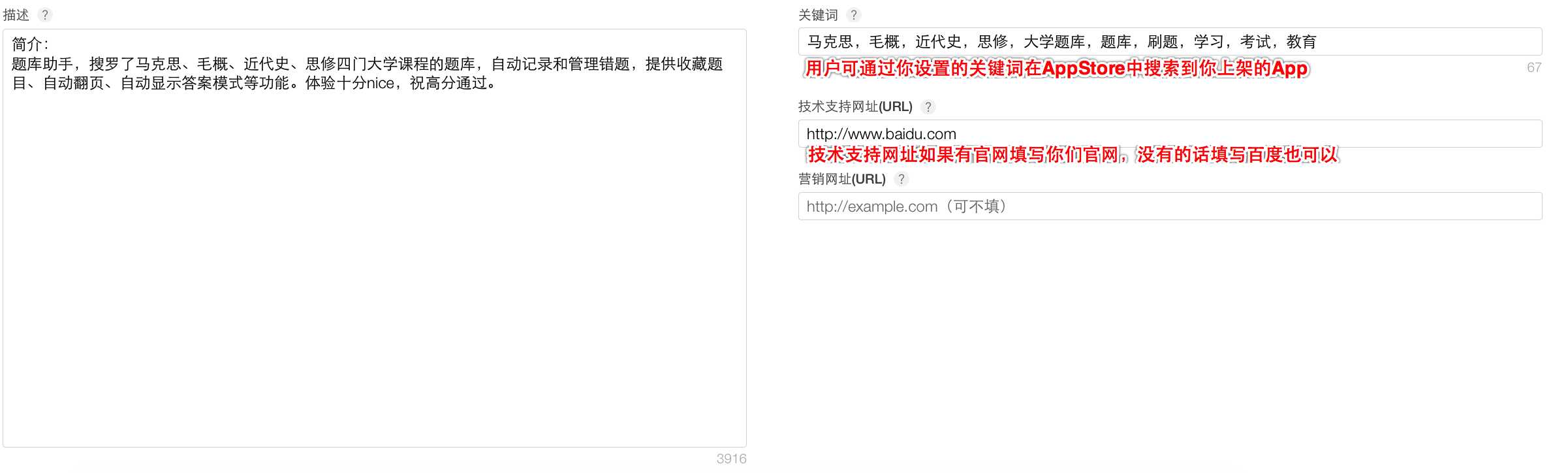
【图11】
而前面我们已经用xcode内集成的Application Loader上传过了,想要查看自己已经上传的app文件,在我的app - 项目名称 - 活动 - 所有构建版本中就可以查到如果你刚刚用xcode上传成功了,但是所有构建版本中显示你的文件状态是 处理中。。。那就耐心等一会,苹果这个处理时间不一定,一般没多久,实在等不及就再上传一次,记得把bundle id改成和上次不同的数字,再上传也许当时就能用了,都是碰运气的
下面这个方式一般不常用,但是我也列出来
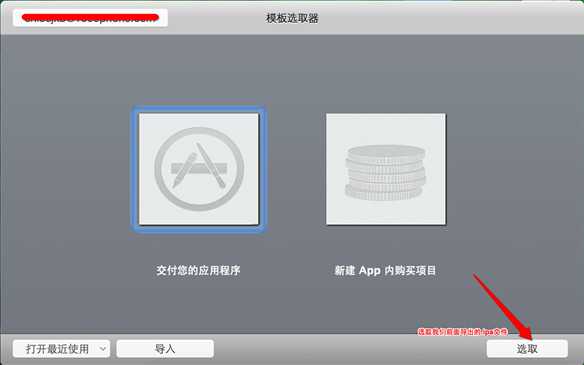
【图12】
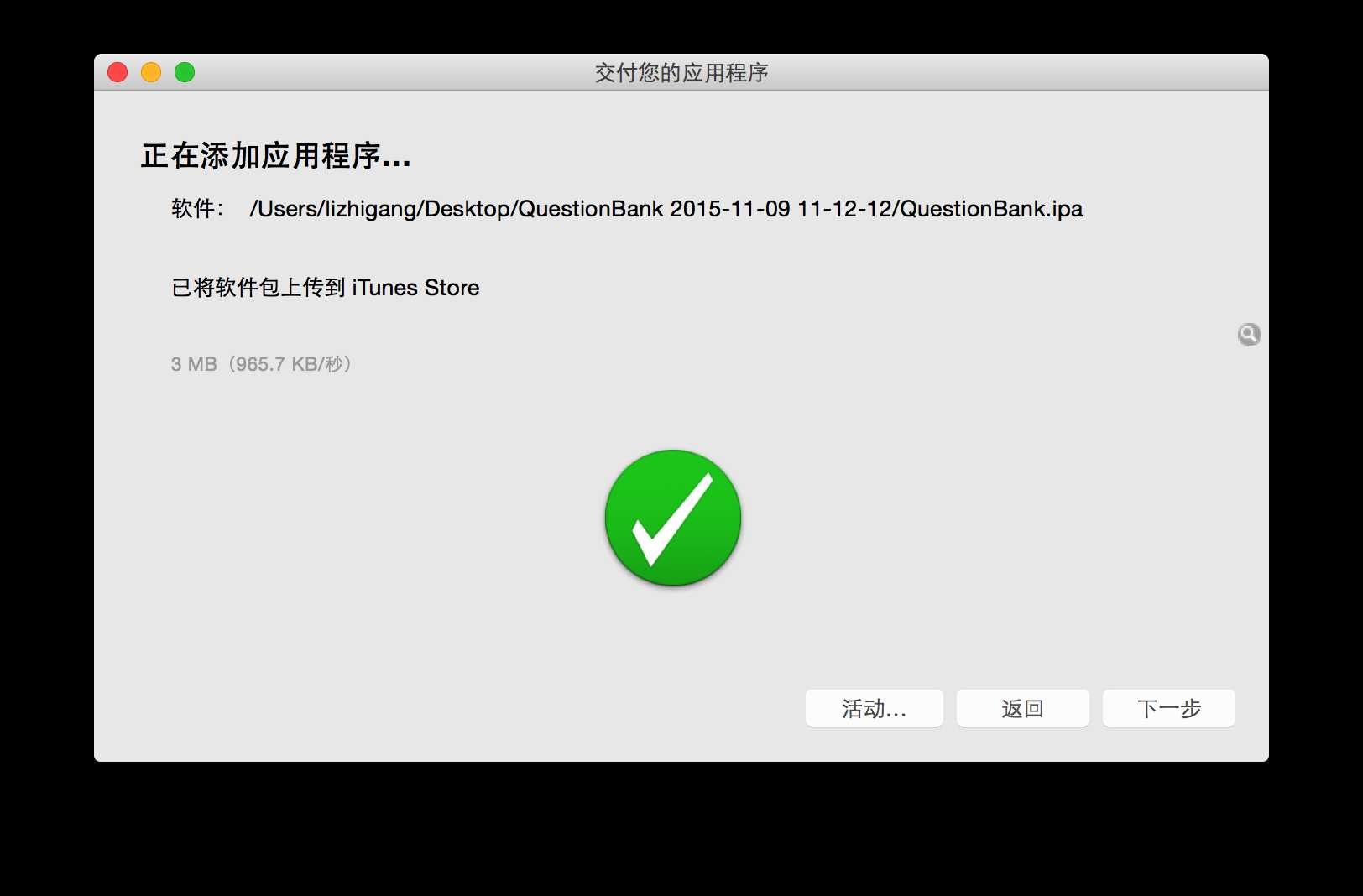
【图13】到此步骤,无论是哪种方式上传的文件,你在

上会多一行蓝色字体,让你添加构建版本,如下
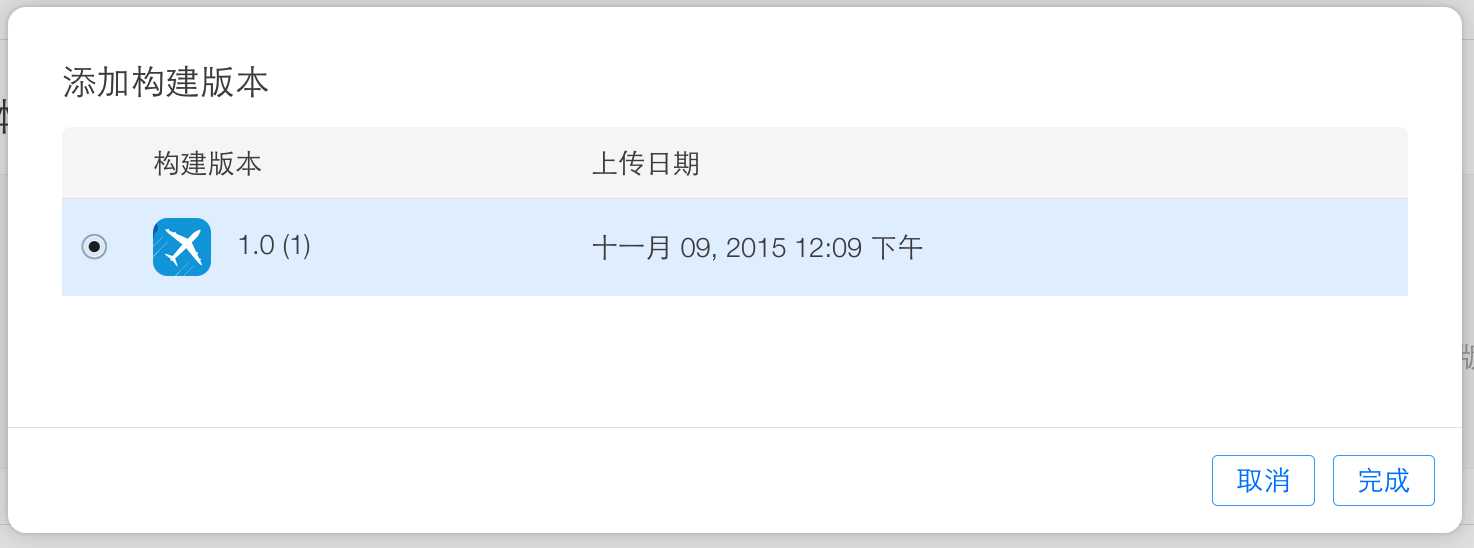
【图14】
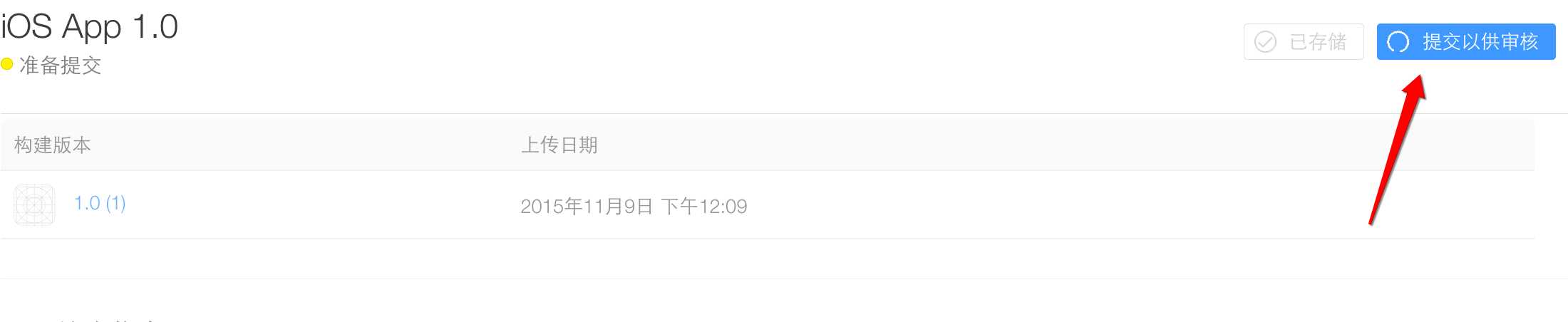
【图15】
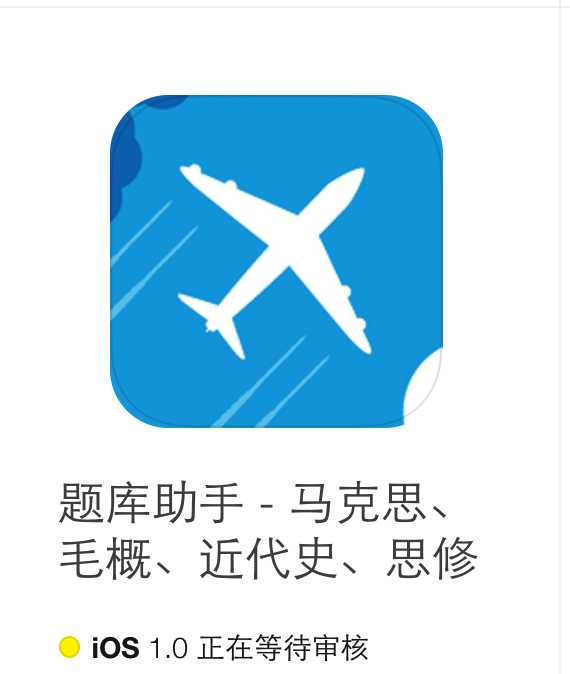
【图16】
注意:审核过程个人开发账号大概需要等待一周或半个月的时间(企业账号有时2~3天即可处理好),如果审核未通过根据官方发送给你的邮件信息做出修改后继续提交审核。
最新Xcode7.x环境下上架iOS App到AppStore 完整流程
标签:
原文地址:http://www.cnblogs.com/zdprince/p/5721781.html